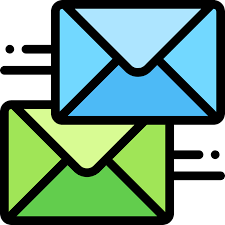Exchange Server 2019 Kurulumu (CU11 ve sonrası)
Bu yazımızda Exchange Server 2019 kurulumu için gerekli hazırlıkların yapılması ve kurulum adımlarını işleyeceğiz.
Kuruluma geçmeden önce aşağıdaki sayfaya göz atmanızı tavsiye ederim.
Kurulum Hazırlıklarının Yapılması
Kurulum için sunucu ve domain ortamı gereksinimleri sağladıysak ön hazırlık aşamasına geçebiliriz.
Hazırlık aşaması (İlgili komutları powershell ile exchange rolu vereceğimiz sunucuda çalıştırıyoruz)
Adım 1 RSAT (Run As Administrator Powershell)
Install-WindowsFeature RSAT-ADDS
Adım 2 Add Feature (Run As Administrator Powershell)
Install-WindowsFeature NET-Framework-45-Features, Server-Media-Foundation, RPC-over-HTTP-proxy, RSAT-Clustering, RSAT-Clustering-CmdInterface, RSAT-Clustering-Mgmt, RSAT-Clustering-PowerShell, WAS-Process-Model, Web-Asp-Net45, Web-Basic-Auth, Web-Client-Auth, Web-Digest-Auth, Web-Dir-Browsing, Web-Dyn-Compression, Web-Http-Errors, Web-Http-Logging, Web-Http-Redirect, Web-Http-Tracing, Web-ISAPI-Ext, Web-ISAPI-Filter, Web-Lgcy-Mgmt-Console, Web-Metabase, Web-Mgmt-Console, Web-Mgmt-Service, Web-Net-Ext45, Web-Request-Monitor, Web-Server, Web-Stat-Compression, Web-Static-Content, Web-Windows-Auth, Web-WMI, Windows-Identity-Foundation, RSAT-ADDS
Bu işlemden sonra sunucunuzu yeniden başlatmanız gerekmektedir. Aksi taktirde ilerleyen adımlarda komutları çalıştırmayacak yeniden başlatmanız gerektiğini belirtecektir.
Adım 3 UCMA kurulumu (Microsoft Unified Communications Managed API 4.0)

Adım 4 Visual C++ Kurulum (Visual C++ Redistributable Packages for Visual Studio 2013)
Download : https://www.microsoft.com/en-us/download/details.aspx?id=40784

Adım 5 .NET Framework Kurulum (Microsoft .NET Framework 4.8)
Adım 6 IIS URL Rewrite Module Kurulum
Download : https://www.iis.net/downloads/microsoft/url-rewrite
Kurulum Aşaması
Adım 1 Active Directory Hazırlama
Active Directory ortamının hazırlanması işleminde Exchange’in AD’de saklayacağı conteiner,object(nesneler) ve Attiribute’ların eklenmesi sağlanır. Bu işlemde yapılan değişikliklerin çoğu Active Directory forest yapısının tamamına uygulanır.
Active Directory Hazırlama işlemi için ;
İndirmiş olduğumuz Exchange Server 2019 CU11 ISO dosyasını sunucumuza mount ediyoruz.

Powershell ile ISO’muzun bulunduğu diske gelerek ilgili komutu çalıştırıyoruz.
./setup /PrepareAD /OrganizationName:"AKADEMI" /IAcceptExchangeServerLicenseTerms_DiagnosticDataON
Adım 2 Active Directory Şema Genişletme
Bu işlem ile Active Directory yapısına Class,Attiribute ve Schema nesneleri eklenir veya güncellenir. Bu değişiklik Exchange Organization yapısı ile ilgili Container ve nesnelerin oluşturulması için gereklidir.
Active Directory Schema geniştetme işlemi için;
Powershell ile ISO’muzun bulunduğu diskte ilgili komutu çalıştırıyoruz.
./Setup /PrepareSchema /IAcceptExchangeServerLicenseTerms_DiagnosticDataON
Adım 3 Active Directory Domain Hazırlama
Şimdi sıra Active Directory Domain ortamının hazırlanması;
Bu işlemde
- Active Directory’deki root domain partition üzerinde Exchange System Object Container’lar ve gerekli izinler oluşturulur.
- Root Domainde Exchange Server Universal Security Group’lar içine Exchange Install Domain Servers grubu eklenir.
- Domain seviyesinde Exchange Servers USG ve Organization Management USG için izinler atanır.
- Root Domainde Microsoft Exchange System Objects Container’ı içinde objectVersion attiribute’u eklenir.
Active Directory Domain hazırlama işlemi için powershell ile ilgili komutumu çalıştırıyorum.
./Setup /PrepareAllDomains /IAcceptExchangeServerLicenseTerms_DiagnosticDataON 
Adım 4 Exchange Server 2019 Kurulum
Tüm hazırlıklarımızı başarılı bir şekilde gerçekleştirdikten sonra ISO medyası içinde bulunan Setup.exe yönetici olarak çalıştırıyorum ve kuruluma geçiyorum.

Check for Updates penceresinde internete bağlanıp güncellemeleri indirmesi için Connect to the internet and check for updates seçeneği ile veya internete bağlanıp kontrol etmemesi için Don’t check for updates right now ile devam edebilirsiniz.

Don’t check for updates now seçeneğini seçip devam ediyoruz ve kurulum için gerekli dosyaların kopyalanmasını bekliyoruz.

Exchange Server 2019 kurulum işlemine geçmek için Next butonu ile devam ediyoruz.

Use recommended settings (Varsayılan ayarlar) ile kurulmasını istiyorum.

Lisans sözleşmesini kabul ediyoruz ve Next ile ilerliyoruz.

Management tools, Mailbox rolü kurduğumuz sunucu üzerine otomatik olarak yüklenir. Mailbox ve Edge rolü aynı sunucu üzerine kurulamaz.
Mailbox role seçeneğini seçip kurulum sırasında gerekli rol ve özelliklerin kurulumu için Automatically install Windows Server roles and features that are required to install Exchange Server seçeneğini de seçili duruma getirerek Next ile devam ediyoruz.

İnstall Space and Location penceresinde kurulum yapılacak disk yolunu görüyoruz. Varsayılan hali ile devam ediyoruz.

Bu işlemden sonra gereksinimler kontrol edilir, eğer eksik bir şey tespit edilirse burada listelenir. Sorun olmadığını görüyoruz ve install ile devam ediyoruz.

İnstall butonu ile kurulumu başlatabiliriz.

Tüm adımları başarılı bir şekilde gerçekleştirdikten sonra kurulum işlemimiz sona erecektir.